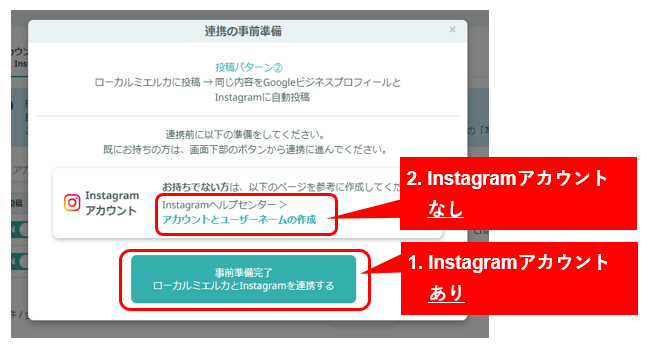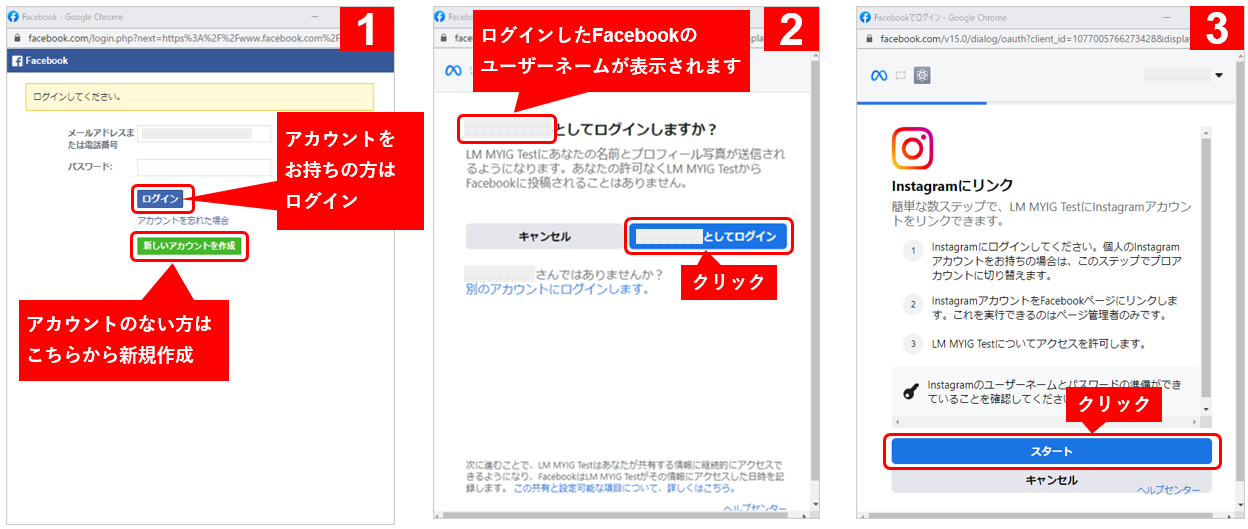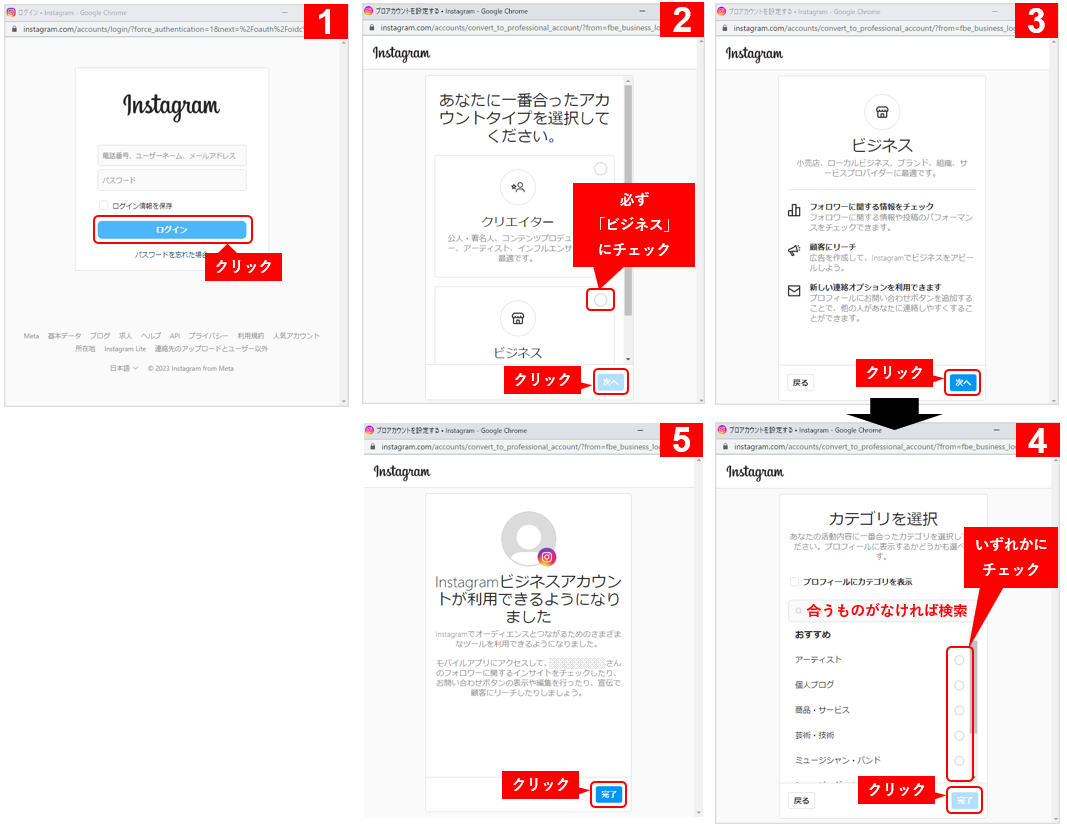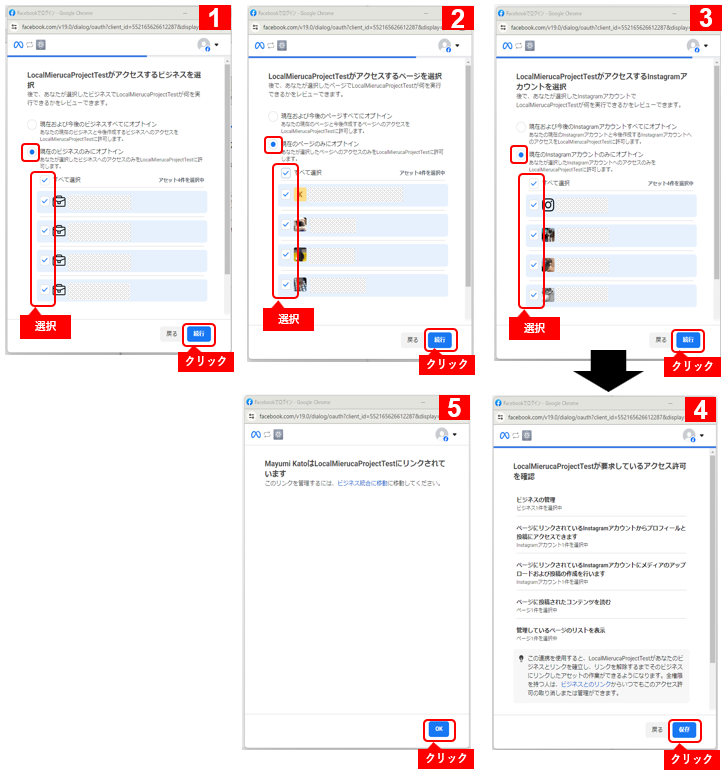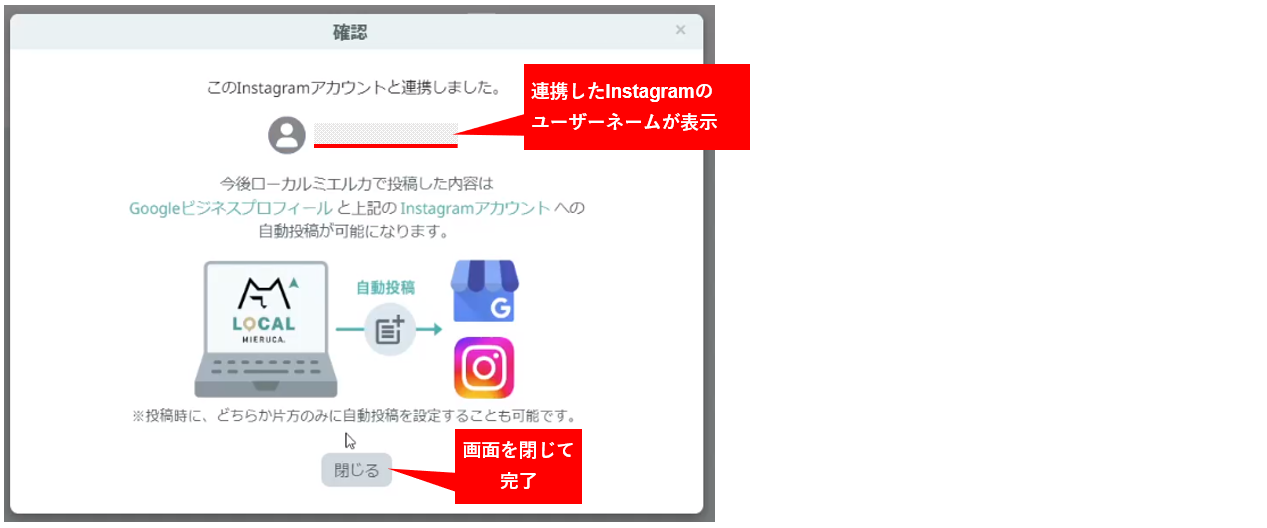Instagram連携設定 2.ローカルミエルカに投稿
ローカルミエルカとInstagramを連携設定して、一回の投稿でGoogleビジネスプロフィールとInstagramの両方に同時投稿できるようにしましょう。どちらから投稿するかによって連携方法が異なります。ご自身の使いやすい方で設定をしてください。(両方とも設定することも可能です)
- Instagramに投稿→ 同じ内容をGoogleビジネスプロフィールに自動投稿
- ローカルミエルカに投稿→ 同じ内容をGoogleビジネスプロフィールとInstagramに自動投稿
このページでは、2つ目の投稿に対する連携設定方法について説明します。
本設定を行うと、管理者権限のアカウント(親アカウント)またはInstagramを連携した子アカウントから、投稿を行うことができます。
尚、ローカルミエルカでは、画像のみの投稿に対応しています。動画を含む投稿は反映されません。
※本機能は「SNS連携プラン」をご購入されている方のみ公開されている機能です。プランの詳細についてはチャットからお問い合わせください。
1. 投稿パターンと連携方法の選択
- 左メニューの「SNS連携>Instagram連携設定」をクリックしてページを開きましょう。
- 次に、ページ右上の「Instagramアカウントと連携」ボタンをクリックします。
- するとモーダル画面が開くので、右側の「投稿パターン②」のボタンをクリックします。

2. 連携の事前準備
- 連携したいInstagramアカウントをお持ちの方はページ下部のボタンをクリックします。
- 連携したいInstagramアカウントをお持ちでない方は、先にInstagramアカウントを作成してください。作成方法は「Instagramヘルプセンター>アカウントとユーザーネームの作成」を参考にしてください。
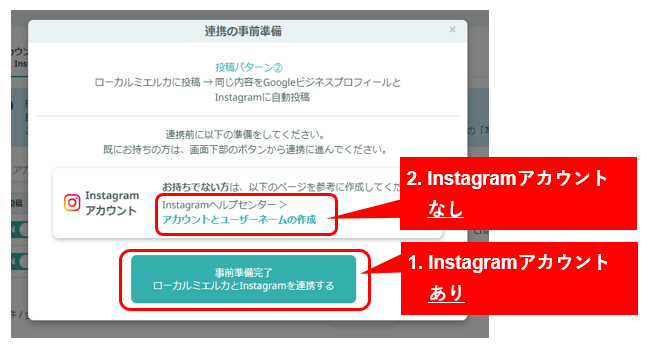
3. Facebookからの承認リクエストを許可する
ここからはFacebook・Instagramサイトでの作業になります。
※作業の途中でエラーが続いた場合、何度も繰り返すとアカウントが凍結される可能性がございます。お手数ですが、エラーが発生した場合はサービス画面右下のチャットからお問い合わせください。
- ローカルミエルカと連携するFacebookアカウントにログインします。アカウントをお持ちではない方は、画面下部のボタンから新規に作成してください。
- Facebookから、ローカルミエルカへこのアカウントのデータ連携承認リクエストです。説明をご一読いただき、問題なければログインしてください。
- これから進めるInstagramアカウントの連携手順です。ご一読いただき、Instagramのユーザーネームとパスワードをご準備の上「スタート」ボタンをクリックしてください。
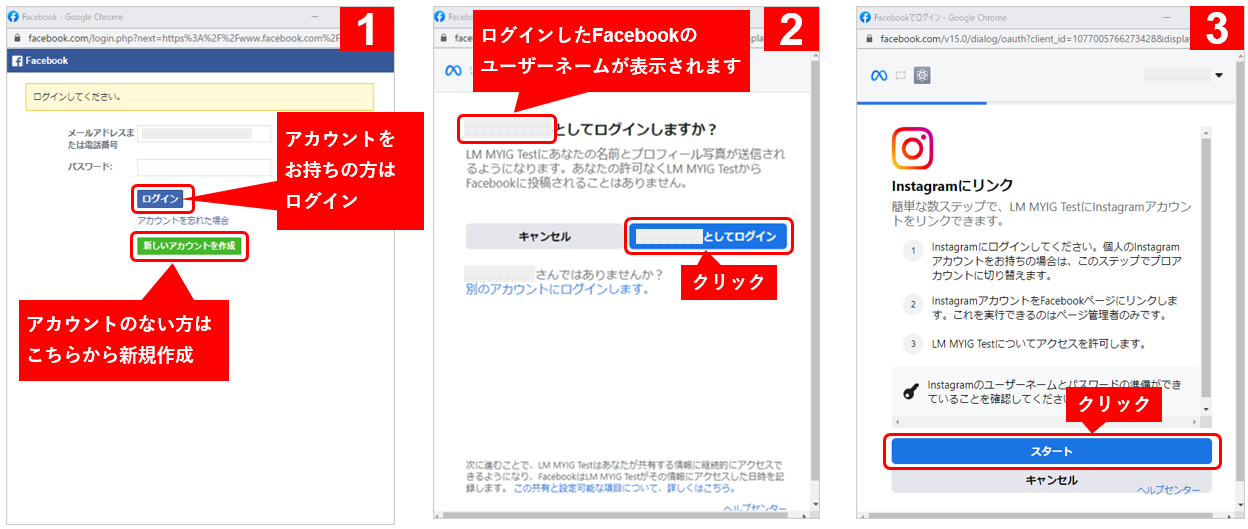
4. Instagramのアカウントをプロアカウントに設定する
- ローカルミエルカと連携するInstagramアカウントにログインします。
- アカウントをプロアカウントに切り替えます。ここで必ず「ビジネス」を選択してください。※「クリエイター」を選択すると連携に失敗する場合があります。ご注意ください。
- 選択したアカウントタイプの簡単な説明が表示されます。ご一読ください。
- アカウントのカテゴリを設定します。
- プロアカウントの設定完了です。「完了」をクリックします。
※お持ちのInstagramアカウントが既にプロアカウントの場合、2~5の手順は省略されます。ただし、アカウントタイプが「クリエイター」設定になっている方は「ビジネス」に変更してください。
- Instagramプロアカウントとはビジネスに役立つ機能を利用することができるInstagramアカウントの一種です。>詳細はこちら
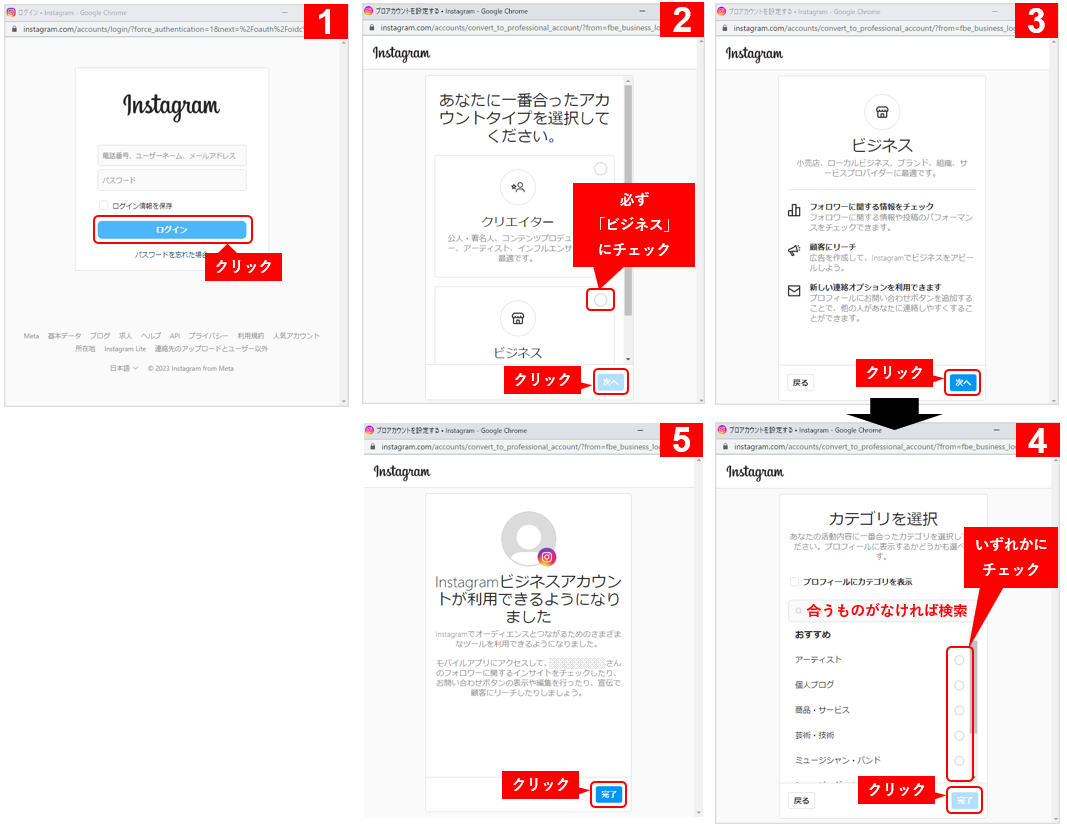
5.連携するMeta Business Suiteビジネスポートフォリオ、Facebookページ、Instagramアカウントを設定する
- ローカルミエルカに連携したいMeta Business Suiteのビジネスポートフォリオを選択してください。
- ローカルミエルカに連携したいFacebookページを選択してください。
- ローカルミエルカに連携したいInstagramアカウントを選択してください。
- ローカルミエルカにアクセスを許可する項目を確認し、「保存」をクリックしてください。
- ローカルミエルカとFacebookページの連携が完了しました。
- Facebookページとは個人ページとは別に開設できるビジネスに役立つ機能を持ったページです。>詳細はこちら
- 1つのFacebookアカウントで作成できるFacebookページ数には上限があります。
- Meta Business Suiteのビジネスポートフォリオについて >詳細はこちら
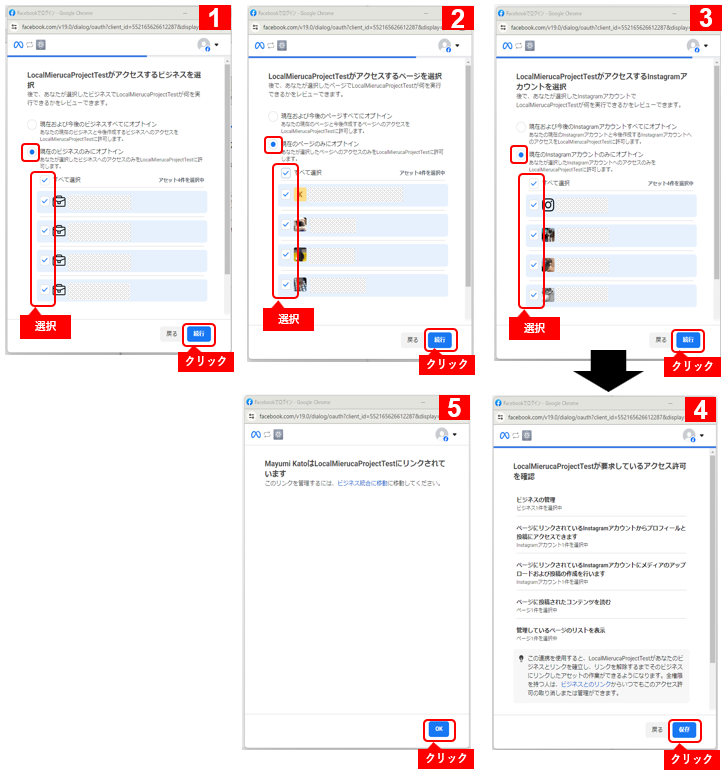
6. 連携完了
以下の画面が表示されたら、ローカルミエルカとInstagramの連携設定は完了です。
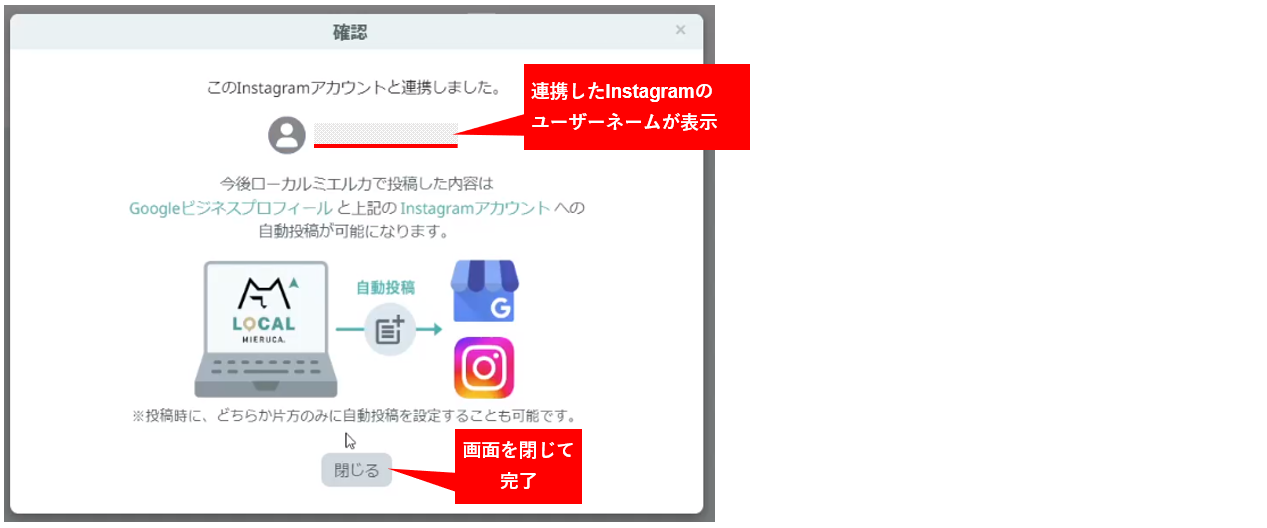
これで、ローカルミエルカから一度の投稿で、GoogleビジネスプロフィールとInstagramアカウントの両方に同時投稿できるようになりました。
投稿するInstagramアカウントは、投稿時に選択することができます。また、Googleビジネスプロフィールのみに投稿、Instagramアカウントのみに投稿、といった設定も投稿時に可能です。
投稿画像のガイドライン
投稿できる画像のガイドラインは、InstagramとGoogleビジネスプロフィールで異なります。
- Instagram >詳細はこちら
- 容量:8MB以下
- アスペクト比:1.91 : 1 ~ 4 : 5
- Googleビジネスプロフィール >詳細はこちら
- 容量:10KB ~ 5MB
- 最小解像度:250px × 250px
- 最大解像度:10,000px × 10,000px
両方へ投稿する場合は、両方のガイドラインを満たしている必要があります。ご注意ください。